Mathematica 小结
mathematica 数学实验报告

数学实验报告实验一数学与统计学院信息与计算科学(1)班郝玉霞201171020107数学实验一一、实验名:微积分基础二、实验目的:学习使用Mathematica的一些基本功能来验证或观察得出微积分学的几个基本理论。
三、实验环境:学校机房,工具:计算机,软件:Mathematica。
四、实验的基本理论和方法:利用Mathematica作图来验证高中数学知识与大学数学内容。
五、实验的内容和步骤及结果内容一、验证定积分dttsx⎰=11与自然对数xb ln=是相等的。
步骤1、作积分dttsx⎰=11的图象;语句:S[x_]:=NIntegrate[1/t,{t,1,x}]Plot[S[x],{x,0.1,10}]实验结果如下:21图1dttsx⎰=11的图象步骤2、作自然对数xb ln=的图象语句:Plot[Log[x],{x,0.1,10}] 实验结果如下:2 1图2xb ln=的图象步骤3、在同一坐标系下作以上两函数的图象语句:Plot[{Log[x],S[x]},{x,0.1,10}] 实验结果如下:21图3dttsx⎰=11和xb ln=的图象内容二、观察级数与无穷乘积的一些基本规律。
(1)在同一坐标系里作出函数xy sin=和它的Taylor展开式的前几项构成的多项式函数3!3xxy-=,!5!353xxxy+-=,⋅⋅⋅的图象,观察这些多项式函数的图象向xy sin=的图像逼近的情况。
语句1:s[x_,n_]:=Sum[(-1)^(k-1)x^(2k-1)/((2k-1)!),{k,1,n}]Plot[{Sin[x],s[x,2]},{x,-2Pi,2Pi},PlotStyle->{RGB[0,0,1]}] 实验结果如下:64242图4x y sin =和它的二阶Taylor 展开式的图象语句2:s[x_,n_]:=Sum[(-1)^(k-1)x^(2k-1)/((2k-1)!),{k,1,n}]Plot[{Sin[x],s[x,3]},{x,-2Pi,2Pi},PlotStyle->{RGB[0,1,1]}] 实验结果如下:642321图5x y sin =和它的三阶Taylor 展开式的图象语句3:s[x_,n_]:=Sum[(-1)^(k-1)x^(2k-1)/((2k-1)!),{k,1,n}]Plot[{Sin[x],s[x,4]},{x,-2Pi,2Pi},PlotStyle->{RGB[0,1,0]}] 实验结果如下:642321图6x y sin =和它的四阶Taylor 展开式的图象语句4:s[x_,n_]:=Sum[(-1)^(k-1)x^(2k-1)/((2k-1)!),{k,1,n}]Plot[{Sin[x],s[x,5]},{x,-2Pi,2Pi},PlotStyle->{RGB[1,0,0]}] 实验结果如下:642321图7x y sin =和它的五阶Taylor 展开式的图象语句5:s[x_,n_]:=Sum[(-1)^(k-1)x^(2k-1)/((2k-1)!),{k,1,n}] Plot[{Sin[x],s[x,2],s[x,3],s[x,4],s[x,5] },{x,-2Pi,2Pi}] 实验结果如下: 6422图8xy sin=和它的二、三、四、五阶Taylor展开式的图象(2)分别取n=10,20,100,画出函数xkkynk)12sin(1211--=∑=在区间[-3π,3π]上的图像,当n→∞时,这个函数趋向于什么函数?语句1:f[x_,n_]:=Sum[Sin[k*x]/k,{k,1,n,2}]Plot[f[x,10],{x,-2Pi,2Pi},PlotStyle->{RGB[0,0,1]}]实验结果如下:6420.5图9 n=10时,xkkynk)12sin(1211--=∑=的图像语句2:f[x_,n_]:=Sum[Sin[k*x]/k,{k,1,n,2}]Plot[f[x,20],{x,-2Pi,2Pi},PlotStyle->{RGB[0,0,1]}] 实验结果如下:6420.5图10 n=20时,xk k y nk )12sin(1211--=∑=的图像语句3:f[x_,n_]:=Sum[Sin[k*x]/k,{k,1,n,2}]Plot[f[x,100],{x,-2Pi,2Pi},PlotStyle->{RGB[0,0,1]}] 实验结果如下:6420.5图11 n=100时,xk k y nk )12sin(1211--=∑=的图像(3)分别取5,15,100,,在同一坐标系里作出函数x x f sin )(=与∏=-⋅=nk k x x x p 1222)1()(π在区间[-2π,2π]上的图像。
mathematica实验报告5张西西

mathematica实验报告5张西西Mathematica是一款强大的数学软件,可以进行各种数值计算和符号计算。
在本次实验中,我使用Mathematica进行了一些数值计算的实验,并总结了实验结果。
首先,我使用Mathematica计算了一元函数的数值积分。
通过使用内置的函数NIntegrate,我计算了函数f(x) = x^2在区间[0, 1]上的数值积分。
结果显示,该函数在该区间上的数值积分为1/3接下来,我进行了一元方程的数值求解实验。
我使用内置函数NSolve,求解了方程x^2 - 2x + 1 = 0。
结果显示,方程的解为x = 1然后,我进行了一些线性代数的实验。
首先,我使用内置函数LinearSolve,求解了线性方程组Ax = b,其中A是一个2x2的矩阵,b是一个长度为2的向量。
结果显示,方程组的解为x = {1, 2}。
接着,我使用内置函数Eigenvalues和Eigenvectors,计算了一个2x2的矩阵的特征值和特征向量。
结果显示,该矩阵的特征值为{-1, 2},特征向量为{{1, 2}, {1, -1}}。
最后,我进行了一些常微分方程的数值解实验。
我使用内置函数NDSolve,求解了一阶常微分方程dy/dx = y,初始条件为y(0) = 1、结果显示,该方程的数值解为y = Exp[x]。
综上所述,通过本次实验,我使用Mathematica进行了一些数值计算的实验,包括数值积分、方程求解、线性代数和常微分方程的数值解。
Mathematica的强大功能和简洁的语法使得这些实验变得简单而又高效。
我相信在未来的学习和工作中,Mathematica将会成为我不可或缺的工具。
mathematica实验报告

mathematica实验报告《使用Mathematica进行实验报告:探索数学的奥秘》Mathematica是一款强大的数学软件,它不仅可以进行数学计算和图形绘制,还可以进行数据分析和模拟实验。
在本实验报告中,我们将使用Mathematica来探索数学的奥秘,展示其强大的功能和应用。
首先,我们将使用Mathematica进行数学计算。
通过输入数学表达式和方程式,我们可以快速地进行数值计算和符号运算。
Mathematica还提供了丰富的数学函数和算法,可以帮助我们解决复杂的数学问题,如微积分、线性代数和离散数学等。
其次,我们将利用Mathematica进行图形绘制。
通过输入函数表达式和参数设置,我们可以绘制出各种数学图形,如函数图像、曲线图和三维图形等。
Mathematica还提供了丰富的绘图工具和选项,可以帮助我们定制和美化图形,使其更加直观和具有艺术感。
接下来,我们将利用Mathematica进行数据分析。
通过输入数据集和统计方法,我们可以进行数据的可视化和分析,帮助我们发现数据的规律和趋势。
Mathematica还提供了丰富的数据处理和建模工具,可以帮助我们进行数据挖掘和预测分析,为决策和规划提供有力的支持。
最后,我们将利用Mathematica进行模拟实验。
通过输入模型和参数设置,我们可以进行各种科学和工程问题的模拟实验,帮助我们理解和预测实际现象。
Mathematica还提供了丰富的模拟工具和仿真方法,可以帮助我们进行虚拟实验和验证假设,为科学研究和工程设计提供有力的工具支持。
总之,Mathematica是一款强大的数学软件,它可以帮助我们探索数学的奥秘,解决数学问题,展示数学图形,分析数学数据,进行数学模拟实验,为科学研究和工程应用提供有力的支持。
希望本实验报告可以激发更多人对数学和科学的兴趣,让我们一起来探索数学的奥秘吧!。
Mathematica实验报告

Mathematica 实验报告【实验名称】利用MA THEMA TICA 作图、运算及编程.【实验目的】1。
掌握用MA THEMATICA 作二维图形,熟练作图函数Plot 、ParametricPlot 等应用,对图形中曲线能做简单的修饰.2。
掌握用MATHEMA TICA 做三维图形,对于一些二元函数能做出其等高线图等,熟练函数Plot3D ,ParametricPlot 的用法。
3、掌握用MA THEMATICA 进行微积分基本运算:求极限、导数、积分等。
【实验原理】1.二维绘图命令:二维曲线作图:Plot[fx,{x ,xmin,xmax}],二维参数方程作图:ParametricPlot[{fx ,fy},{t ,tmin ,tmax}]2.三维绘图命令:三维作图plot3D [f,{x ,xmin ,xmax},{y,ymin ,ymax}],三维参数方程作图:ParameticaPlot3D[{fx,fy ,fz },{t ,tmin,tmax }]【实验内容】(含基本步骤、主要程序清单及异常情况记录等)1。
作出函数)sin(22y x z +=π的图形. 步骤: z=Sin [Pi Sqrt[x^2+y^2]];Plot3D [z ,{x,-1,1},{y,—1,1},PlotPoints →30,Lighting →True]2。
椭球面()⎪⎪⎩⎪⎪⎨⎧=∈⎪⎭⎫ ⎝⎛-∈==u z v u v u y v u x R R R R R R sin ,,,2,0,2,2,sin cos cos cos 332121πππ自行给定,作图. 步骤:ParametricPlot3D [{4Cos[u ]Cos[v],3Cos [u]Sin[v],2Sin[u]},{u ,—Pi/2,Pi/2},{v,0,2Pi}]3.做出极坐标描绘的图形:)cos 1(4θ+=r步骤:r [t_]:=4(1+Cos[t ]);ParametricPlot [{r [t ]Cos[t],r [t ]Sin [t]},{t,0,2Pi}]【实验结果】结果1:结果2:结果3:【总结与思考】MATHEMATICA作图的常见错误:General::spell1: Possible spelling error,因为在MATHEMATICA中作图函数大小写有区别.由于拼写间要有空格,易导致错误。
Mathematica学习笔记(自己总结)

Mathematica学习笔记(⾃⼰总结)Mathematica 学习笔记⼀、Mathematica介绍Mathematica在Notebook界⾯下,可以通过交互⽅式完成各种运算,如函数作图,求极限,解⽅程等,也可以编写结构化程序。
在Mathematical系统中定义了许多功能强⼤的内建函数(built-in function),这些函数分为两类:⼀类是数学意义上的函数:⼆类是命令意义上的函数:注意:Mathematica严格区分⼤⼩写,⼀般地,内建函数的⾸写字母必须⼤写,有时⼀个函数名由⼏个单词构成,则每个单词的⾸字母也必须⼤写,例如求局部极⼩值函数FindMinimum [f[x], {x, x0}]⼆、表达式的输⼊1、 Mathematica中提供了两种格式的数学表达式,形如 x/(2+3x)+y*(x-w) 的称为⼀维格式,形如x2+3x +yx?w称为⼆维格式。
可以使⽤快捷⽅式输⼊⼆维格式,也可以使⽤基本⼯具栏输⼊⼆维格式。
2、特殊符号的输⼊三、数据类型和常数1、数值类型在Mathematica中,基本的数值类型有四种:整数、有理数、实数和复数。
如果计算机的内存⾜够⼤,Mathematica可以表⽰任意长度的精确实数,⽽不受所⽤的计算机字长的影响。
整数与整数的计算结果仍是精确地整数或是有理数。
在Mathematica中允许使⽤分数,⽤有理数表⽰化简过的分数。
当两个整数相除⽽不能整除时,系统就⽤有理数来表⽰,即有理数是由两个整数的⽐来组成。
实数有两种⽅法表⽰:⼀种是⼩数点,另⼀种是指数⽅法表⽰的。
实数也可以与整数,有理数进⾏混合运算,结果还是⼀个实数。
复数是由实部和虚部组成,实部和虚部可以⽤整数,实数,有理数表⽰,在Mathematica中,⽤i表⽰虚数单位,如:3+0.7i2、不同类型数的转换在Mathematica的不同应⽤中,通常对数字的类型要求是不同的。
例如在公式推导中的数字常⽤整数或有理数表⽰,⽽在数值计算中数字常⽤实数表⽰。
mathematica实验报告

mathematica实验报告Mathematica 实验报告一、实验目的本实验旨在深入了解和掌握 Mathematica 软件的基本功能和操作方法,通过实际的案例和问题解决,提升运用 Mathematica 进行数学计算、数据分析、图形绘制以及编程的能力。
二、实验环境操作系统:Windows 10Mathematica 版本:121三、实验内容与步骤(一)数学计算1、基本运算在 Mathematica 中,直接输入数学表达式进行计算,例如:计算 2+ 3 4 的结果,输入`2 + 3 4` ,得到结果 14。
2、函数计算使用内置函数进行复杂的数学运算,如计算正弦函数`SinPi / 6`的值,结果为 05。
(二)数据分析1、数据导入通过`Import` 函数导入外部数据文件,如 CSV 格式的数据文件。
假设我们有一个名为`datacsv` 的文件,包含两列数据`x` 和`y` ,使用`data = Import"datacsv"`即可将数据导入。
2、数据处理对导入的数据进行处理,如计算平均值、方差等统计量。
可以使用`Meandata` 计算平均值,`Variancedata` 计算方差。
(三)图形绘制1、二维图形绘制简单的函数图形,如`PlotSinx, {x, 0, 2 Pi}`绘制正弦函数在`0` 到`2 Pi` 区间的图形。
2、三维图形绘制三维图形,如`Plot3Dx^2 + y^2, {x, -2, 2},{y, -2, 2}`绘制一个抛物面。
(四)编程实践1、定义函数使用`Function` 关键字定义自己的函数,例如定义一个计算阶乘的函数`factorialn_ := Ifn == 0, 1, n factorialn 1` 。
2、循环结构使用`For` 循环和`While` 循环实现重复操作,例如使用`For`循环计算 1 到 10 的和,`sum = 0; Fori = 1, i <= 10, i++, sum += i; sum` 。
Mathematic的函数作图总结

Mathematic的函数作图总结Mathematic的函数作图总结⼀、Mathematic做图总结:随着数学的计算技术不断地发展,出现了许多优秀的数学软件。
使⽤这些数学软件,可以⼤⼤地提⾼我们分析和解决数学问题的能⼒。
数学软件Mathematica功能⽐较强⼤,它集数值计算、公式推导和图形等功能为⼀体。
可以顺利解决我们在⾼等数学、线性代数、概率论、最优化、概率统计等⼀些数学科⽬中所要经常遇到的⼀些问题。
Mathematica在操作是必须得注意⼤⼩写,内部函数⼀般要写全称,⽽且⼀定是以⼤写英⽂字母开头,⾃定义的变量可以取任意的名称,长度不限但是不可以以数字开头,()⽤来表⽰项的结合顺序,⽽[]表⽰函数。
Mathematica的图形函数⼗分丰富,⽤它可以画出很复杂的图形,⽽且只需要寥寥⼏句就可以,具有⼗分⽅便的操作性能。
Mathematica可以⽤来函数的各类函数画图:例如所有的三⾓函数,反三⾓函数,以及各类的特殊函数,各种的复杂函数各种的随机函数等等图形的输出。
函数的各种表⽰⽅法(列表法,解析法(直⾓坐标⽅程,参数⽅程,极坐标⽅程,隐函数))Mathematic做图分为⼆维的和三维的⼆、根据函数维数对Mathematic做图作总结:⼆维图形:例如:Plot x Sin 1x ,x,0.5,0.5例如:⽤ImplicitPlot 命令作出221x y xy +=+的图形再例如:⽤不同颜⾊画出sin ,arctan ,[4,4]y x y x x ==∈-的图形,并写出命令。
G1Plot Sin x ,x,4,4,PlotStyle RGBColor 0,1,0G2Plot ArcTan x ,x,4,4,PlotStyle RGBColor 1,1,0Show G1,G2由图可以看出 Mathematic可以在⼀幅图中⽤多种颜⾊表⽰图像图像更清晰明了。
即颜⾊函数RGBColor[red,green,blue]⽤PolarPlot命令, 作出曲线3sin8ρ?=(极坐标表⽰)的图形。
mathematica

Mathematica简介Mathematica是一款强大的数学软件,由Stephen Wolfram和Wolfram Research公司开发。
它可以进行符号计算、数值计算、数据分析和可视化等各种数学任务。
Mathematica提供了一个交互式的界面,使用户能够轻松地输入数学表达式和命令,并得到相应的结果。
Mathematica的功能非常广泛,涵盖了数学、物理、工程、统计学等多个领域,被广泛用于教学、研究和工程应用。
特点强大的符号计算能力Mathematica可以进行符号计算,能够处理各种数学表达式、方程、不等式等。
它能够对表达式进行简化、展开、合并等操作,并能够在数学中进行推导和证明。
Mathematica还提供了大量的预定义函数和符号,可以直接使用,或者通过定义新的函数和符号来进一步扩展功能。
多种数值计算方法除了符号计算,Mathematica还提供了各种数值计算方法。
它可以进行数值积分、数值求解方程、数值逼近等操作。
Mathematica使用高精度算法进行数值计算,可以得到非常精确的结果。
同时,Mathematica还支持并行计算和分布式计算,可以利用多台计算机进行计算,加快计算速度。
数据分析和可视化功能Mathematica拥有强大的数据分析和可视化功能。
它可以导入各种数据格式,包括Excel、CSV、数据库等,进行数据清洗、分析和建模。
Mathematica提供了丰富的数据处理函数和图形函数,可以对数据进行统计分析、机器学习、图像处理等操作。
同时,Mathematica还可以生成各种图表、图形和动画,直观地展示数据和结果。
丰富的拓展包和资源Mathematica拥有丰富的拓展包和资源。
它提供了大量的内置函数和算法,涵盖了数学、物理、工程、统计学等多个领域。
此外,Mathematica还支持第三方拓展包,用户可以下载和安装各种拓展包,扩展Mathematica的功能。
对于数学教育和研究领域的用户,Mathematica还提供了丰富的教程、文档和示例代码,用户可以参考和学习。
Mathematica学习笔记

新手最容易犯的错误MatrixForm多年不碰回头再用也会犯的错误:定义列表最后不要放//MatrixFormA = ConstantArray[t, {4, 4}] // MatrixForm;Do[A[[i, j]] = 0;, {i, 1, 4}, {j, 1, 4}];A // MatrixForm运行试试,错在什么地方?多项赋值{a[1],a[2],a[3]}={4,6,8}合法;但是Table[a[i],{i,1,3}]={4,6,8}是不可以的上下标有些变量可能带有上下标,在Mathematica中如何输入呢?上标:Ctrl+6下标:Ctrl+-(减号)但是这样只能输入单独的上标或下标,如果变量既有上标也有下标需要通过“面板”——“数学助手”——“排版”中的方法了。
输入很简单,但是在Mathematica使用上下标是很麻烦的。
如果程序很短变量又不多最好别用带上下标的变量。
你可以给带标单变量赋值,例如x1=9你也可以使用带标符号做变量,例如D[x1^4,x1]但是你不能用Clear命令清除它的值,例如也可以给带标符号矩阵赋值,例如M a={{1,2,3},{4,5,6}}你可以调用其中的单元,例如M a[[2,1]]但是你无法给单元再赋值,例如M a [[2,1]]=40如果你实在想给单元赋值,你可以这么干_'[_];Notation Symbolize <<意思是声明所有带下标符号为一个整体此时,所有带标符号成为应该整体。
什么意思?声明之前:声明之后:也就是说,声明之前x 1在Mathematica 中实际是Subscript[x ,1],声明之后x 1Mathematica 将其看成 x⎵Subscript⎵1,这样的符号和普通的不带标符号一样,例如x⎵1的输入方式是x ⎵[UnderBracket]Subscript\[UnderBracket]1但是注意_'[_];Notation Symbolize <<之后Subscript 创建的对象还是下标类而不是Symbol 类,例如下例<<Notation`; Symbolize[__];a=Subscript[q,ToExpression[#]]&["t"];aq Subscript t=5;N[a^2]Mathematica 不区分行向量和列向量行向量v 可以这么定义 v= {v1,v2,v3}列向量v 可以这么定义 v= {v1,v2,v3}或v={{v1},{v2},{v3}} MatrixForm 永远显示向量的列表达形式Mathematica 对行向量和列向量一视同仁可能会造成一些麻烦,比如两个Simple list 被连接得到了另一个list ,他是行向量还是列向量,答案是不做区分。
Mathematica的所有画图函数或命令进行总结和分类及部分习题

一、对Mathematica的所有画图函数或命令进行总结和分类(对它的一些重要可选项进行说明),并画出一些有趣的图形我们首先可以把Mathematica的画图函数做如下分类:有趣的图形:1、2、三、(1) 这是一个兔子繁殖的模型,一对子兔一个月后成为一对成兔,而成年兔每个月能繁殖一对子兔,这样下去,每个月统计一下成年兔的数目,有如下的关系:月份: 1 2 3 4 5 6 7 8 …… Fn : 1 1 2 3 5 8 13 21 …… 不难看出:2121;1;1--+===n n n F F F F F 。
这就是著名的裴波那奇数列。
通过数学软件编程,请问第40年、80年有多少成年兔?你能给出几种求裴波那奇数列通项的方法。
满足21--+=n n n F F F 的数列完全由前两项决定,既由向量),(21F F 决定,能否利用线性代数中的子空间和向量线性表示的理论给出它的通项的一种求法。
(2)雌鸟每年只育一只小雌鸟,次年各自又育一只雌鸟,每鸟只能育十次。
请问第30年、100年有多少雌鸟?你能求出第n 年有多少雌鸟吗(通项)?(设鸟都不死)解:(1)、第40年的成年兔: 第80念得成年兔:求斐波那契数列通项的方法: 方法一、(向量线性表示)已知数列: A 0=a ,A 1=b , F[n+1]=c*F[n]+d*F[n-1] (a=b=c=d1时就是斐波那契数列) 求F[n]的表达式解:这个数列经过整理后可得一个F[n]与F[n-1]的线性组合,即A*F[n]+B*F[n-1]是一个等比数列的形式 令 F[n+1]- k F[n]=p(F[n] - k F[n-1])————————————————————-(1)这样 如果令B[n+1]=F[n+1] – k F[n],则B[n](n=1, to n) 是一个等比数列。
(1)=> F[n+1]= p F[n]+k F[n] –pk F[n-1]和 F[n+1]=c*F[n]+d*F[n-1] 比较,可知有 p+k=c ,pk=-d 这样知道 p 和 k 是 x^2 - cx -d=0 的两个根。
mathematica 实验报告
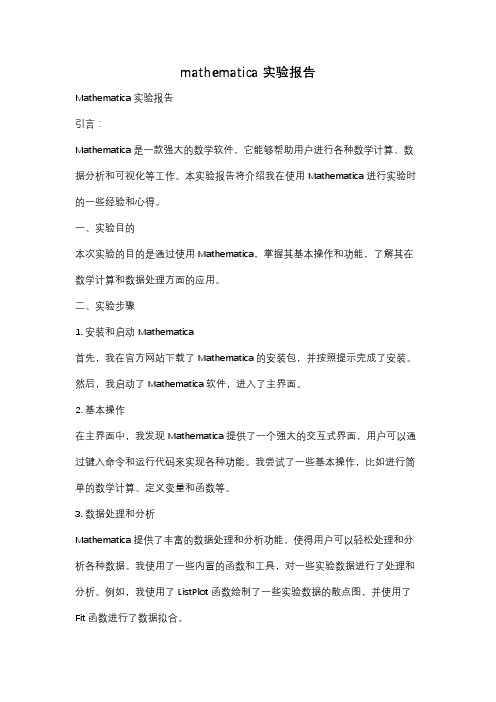
mathematica 实验报告Mathematica 实验报告引言:Mathematica 是一款强大的数学软件,它能够帮助用户进行各种数学计算、数据分析和可视化等工作。
本实验报告将介绍我在使用 Mathematica 进行实验时的一些经验和心得。
一、实验目的本次实验的目的是通过使用 Mathematica,掌握其基本操作和功能,了解其在数学计算和数据处理方面的应用。
二、实验步骤1. 安装和启动 Mathematica首先,我在官方网站下载了 Mathematica 的安装包,并按照提示完成了安装。
然后,我启动了 Mathematica 软件,进入了主界面。
2. 基本操作在主界面中,我发现 Mathematica 提供了一个强大的交互式界面,用户可以通过键入命令和运行代码来实现各种功能。
我尝试了一些基本操作,比如进行简单的数学计算、定义变量和函数等。
3. 数据处理和分析Mathematica 提供了丰富的数据处理和分析功能,使得用户可以轻松处理和分析各种数据。
我使用了一些内置的函数和工具,对一些实验数据进行了处理和分析。
例如,我使用了 ListPlot 函数绘制了一些实验数据的散点图,并使用了Fit 函数进行了数据拟合。
4. 可视化Mathematica 还提供了强大的可视化功能,用户可以通过绘制图表和图形来展示数据和结果。
我使用了 Plot 函数绘制了一些函数的图像,并使用了 Graphics 函数绘制了一些几何图形。
5. 编程和自动化Mathematica 具有强大的编程功能,用户可以编写自己的函数和程序来实现复杂的计算和操作。
我尝试了一些简单的编程,比如编写了一个计算斐波那契数列的函数。
此外,我还了解到 Mathematica 支持自动化操作,可以通过编写脚本和批处理文件来实现自动化的计算和分析。
三、实验结果与分析通过使用 Mathematica,我成功完成了实验的各项任务,并取得了一些令人满意的结果。
微积分基础实验报告mathematica

微积分基础实验报告mathematica微积分基础实验报告【实验目的】1.验证Sinx 的泰勒级数;2.了解函数的升降情况以及求零点和极值;3.了解正弦函数的叠加图像;4.了解无极限的函数例;5.了解无穷积分;6.通过无穷大数列求自然对数 e 【实验要求】1.观察多项式函数、、的图像逼进正弦曲线的情况。
2.观察函数及其导函数的图像,了解图像的升降情况以及凹凸情况,求出零点与极值。
3.观察函数与的图像,了解随着k的增大,图像的变化。
4.(1)绘制函数在区间x [-1,1]上的图像,观察图像当x0时的变化情况。
(2)在函数中取3000 个点,绘制散点图。
观察这些点的分布。
5.绘制函数与的图像,观察当n 增加时p(x)向sinx 逼近的现象。
63xx y 120 65 3x xx y ! 7 ! 5 ! 37 5 3x x xx y63xx y 21 "2xy x kkymk) 1 2 sin(1 211mkkkxy1sinxy1sin x y sin nkkxx x p12 22) 1 ( ) (6.(1)通过计算与的值,观察这些值的变化趋势。
(2)绘制, 与y=e 的图像,观察当x 增大时图像的走向。
(3)计算的近似值,观察这些近似值对e 的逼近情况。
】【实验内容】(主要包含问题分析、计算过程、实验结果等,按课程要求完成)问题的分析(1)分别用不同颜色的曲线绘制出区间上正弦曲线以及多项式函数、、的图像。
(2)根据理论知识可知,多项式项数越多越接近正弦曲线的图像。
(1)分别用不同颜色的曲线绘制出区间上函数及其导函数的图像。
(2)当y’0 时,函数下降,当y’0 时函数上升,当y’=0 时,函数图像存在极值。
当y’上升时,函数图像为凸函数,当y’下降时,函数图像为凹图像。
当y’取极值时,函数图像出现拐点。
(3)通过图像得出零点近似值,以及函数极小值的近似值,通过编程nnna)11 ( 1)11 (nnnAxxy10)1011 ( 1 10)1011 (xxy1!11kke] , [ x63xx y 120 65 3x xx y ! 7 ! 5 ! 37 5 3x x xx y ] 4 , 4 [ x63xx y21 "2xy得出精确的零点与极值。
mathematica使用指南
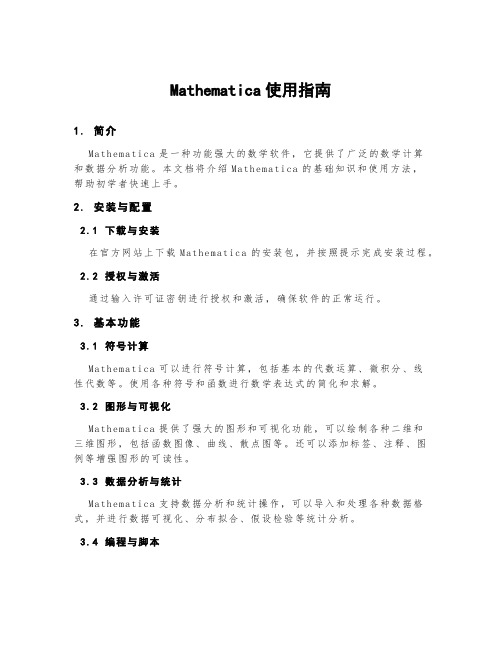
Mathematica使用指南1.简介M a th em at ic a是一种功能强大的数学软件,它提供了广泛的数学计算和数据分析功能。
本文档将介绍M at he ma t ic a的基础知识和使用方法,帮助初学者快速上手。
2.安装与配置2.1下载与安装在官方网站上下载Ma t he ma ti ca的安装包,并按照提示完成安装过程。
2.2授权与激活通过输入许可证密钥进行授权和激活,确保软件的正常运行。
3.基本功能3.1符号计算M a th em at ic a可以进行符号计算,包括基本的代数运算、微积分、线性代数等。
使用各种符号和函数进行数学表达式的简化和求解。
3.2图形与可视化M a th em at ic a提供了强大的图形和可视化功能,可以绘制各种二维和三维图形,包括函数图像、曲线、散点图等。
还可以添加标签、注释、图例等增强图形的可读性。
3.3数据分析与统计M a th em at ic a支持数据分析和统计操作,可以导入和处理各种数据格式,并进行数据可视化、分布拟合、假设检验等统计分析。
3.4编程与脚本M a th em at ic a具有强大的编程功能,支持多种编程范式,包括函数式编程、面向对象编程等。
用户可以编写自定义函数和脚本,实现复杂的算法和任务。
4.实例演示为了更好地理解M ath e ma ti ca的使用,本节将介绍几个常见的实例演示,展示其在数学、物理、工程等领域的应用。
4.1解方程使用Ma th em at ic a求解方程是其常见的使用方式之一。
通过给定方程和初始条件,演示如何使用M at he ma ti ca快速求解方程并绘制解的图像。
4.2数据分析以一个实际的数据分析问题为例,展示如何使用M at he ma ti ca导入数据、进行数据清洗和预处理,并通过统计分析和可视化揭示数据的规律。
4.3拟合曲线通过生成一些带有噪声的数据点,并使用M at he ma ti c a进行曲线拟合,展示如何选择合适的拟合模型,并评估拟合的效果。
mathematica主要知识点汇总

《mathematica 》主要知识点汇总变量赋值、清除 1. V1= ; 变量赋值;2. Clear[v1, v2, ]; 变量清除Clear["Global`*"] 清除所有变量;函数的定义及清除 1. f[v1_,v2_]:= ; 2. 函数的清除 Clear[f];四.代数式的化简和展开 1. Simplify e xpr 化简代数2.Factorpoly 对代数式进行因式分3. Expand e xpr展开代数4. Collect e xpr,x 把代数式按X的同次幂合5. Togethere xpr 通分并化6. Cancel e xpr 约去分子分母的公因7. Apart e xpr将有理式分简为最简分式之用Mathematica 作2D 图如何用mathematica绘制二维散点图如何用mathematica进行2维参数方程绘图如何用mathematica绘制3D显函数的图形如何用Mathematica求极限,导数(1) 极限:(2) 单侧极限:左极限:右极限:如何用Mathematica求导数如何用Mathematica求高阶导数如何用Mathematica求混合导数如何用Mathematica对数列和级数进行求和如何用Mathematica进行连乘如何用Mathematica求不定积分如何用Mathematica 求定积分、数值积分如何用Mathematica 展开级数如何用mathematica 求多变量函数的泰勒展开式如何在Mathematica 中解方程注:方程的等号必须用:= =如何在Mathematica中解方程组Solve[{方程组},{变元组}]注:方程的等号必须用:= =如何在Mathematica中解不等式先加载:Algebra`InequalitySolve` ,加载方法为:<<Algebra`InequalitySolve` 然后执行解不等式的命令InequalitySolve,此命令的使用格式如下:<--mstheme-->如何在Mathematica中解不等式组先加载:Algebra`InequalitySolve` ,加载方法为:<<Algebra`InequalitySolve` 然后执行解不等式组的命令InequalitySolve,此命令的使用格式如下:<--mstheme-->如何在Mathematica中解不等式组先加载:Algebra`InequalitySolve` ,加载方法为:<<Algebra`InequalitySolve` 然后执行解不等式组的命令InequalitySolve,此命令的使用格式如下:<--mstheme-->如何用Mathematica解微分方程如何用Mathematica解微分方程组。
Mathematica绘图总结

Mathematica绘图总结Mathematica是一个强大的数学工具,它可以广泛应用到数学的各个领域中。
而Mathematica的绘图以其丰富的形式,多样的变化,鲜明的色彩给人以直观的视觉感受,并加深我们对抽象的数学的直观理解。
·二维作图1 基本绘图命令Plot[f,{x,xmin,xmax},选项]:f[x]在区间[xmin,xmax]上的函数曲线Plot[{fl, f2..},{x,xmin,xmax},选项]:在同一图形上画几条曲线ListPlot[{y1,y2,..}]:绘出由离散点对(n,yn)组成的图ListPlot[{{x1,y1},{x2,y2},}}:绘出由离散点对(xi,yi)组成的图ParametricPlot[{fx,fy},{t,tmin,tmax}]:由参数方程在参数变化范围内产生的曲线2常用选项Plot 函数的选项,告诉系统如何显示图形,以及对坐标轴、刻度等细节的处理等。
PlotRange:作图显示的值域范围AspectRatio:图形的纵横比PlotLabel->label:标题文字Axes:分别制定是否画x,y轴AxesLabel->{xlabel,ylabel}:x,y轴上的说明文字AxesOrigin->{x,y}:坐标轴原点位置Frame:是否画边框FrameLabel->{xmlabel,ymlabel,xplabel,yplabel}:边框四边上的文字Ticks:设置坐标轴上刻度的位置lotsytle->{{style1},{style2},..}:曲线的线性颜色等属性PlotPoints:曲线取样点,越大越细致·三维作图1 基本绘图命令Plot3D[f,{x,xmin,xmax},{y,ymin,ymax},选项]:二维函数flx,y]的空间曲面ListPlot3D[array]:二维数据阵array的立体高度图ParametricPlot3D[{fx,fy,fz},{t,tmin,tmax}]:三维参数图形ContourPlot[f,{x,xmin,xmax},{y,ymin,ymax}]:二维函数f在指定区间上的等高线图2常用选项Axes:是否包括轴PlotLabel:在轴上加标志PlotLabel:设置x,y,z 轴的标志AspectRatio:图形的高度与宽度之比ViewPoint:观察曲面所在的点,可以设定任何观察点Boxed True:是否在曲面周围加立体框BoxRatios:三维立体边长比率·等值线图和密度图ContourPlot [f[x,y],{x,xmin,xmax},{y,ymin,ymax},选项]:等值线图Densityplot [f[x,y],{x,xmin,xmax},{y,ymin,ymax},选项]:密度图·用图形元素绘图Point [{x, y}]:点的位置在{x,y},x 和y 为坐标值Line [{{x1,y1}, {x2,y2},…}]:依次连接相邻两点的线段Rectangle [{xmin,ymin}, {xmax,ymax}]:以{xmin,ymin}和{xmax,ymax}为对角线坐标的填实矩形Polygon [{x1,y1}, {x2,y2},…]:以{x1,y1},{x2,y2},…为顶点的封闭多边形Raster [{{a11,a12,…}, {a21,a22,…},…}]:灰度颜色的矩阵Circle [{x,y}, r]:圆心在{x,y},半径为r 的圆Circle [{x,y}, {rx,ry}]]:圆心在{x,y}, 长短半轴为rx和ry的椭圆Circle [{x,y}, r, {t1,t2}]:从弧度t1 到弧度t2 的圆弧Circle [{x,y}, {rx,rt}, {t1,t2}]:从弧度t1 到弧度t2 的椭圆弧Disk [{x,y}, r]:圆心在{x,y},半径为r 的填实圆Point[{x,y,z}]:点{x,y,z}Line[{{x1,y1,z1},{x2,y2,z2},…}]:通过点{x1,y1,z1},{x2,y2,z2},…的线Pol ygon[{{x1,y1,z1},{x2,y2,z2},…}]:具有指定角的填实多边形Cuboid[{x0,y0,z0},{x1,y1,z1}]:以{x0,y0,z0}和{x1,y1,z1}为对角线的立方体Text [expr,{x,y,z}]:在{x,y,z}处的文本·图形显示Show[graphics,options]:显示一组图形对象,options为选项设置Show[g1,g2…]:在一个图上叠加显示一组图形对象GraphicsArray[{g1,g2,...}]:在一个图上分块显示一组图形对象SelectionAnimate[notebook,t]:把选中的notebook中的图画循环放映·着色及其他GrayLevel[level]:灰度level为0~1间的实数RGBColor[red,green,blue]:RGB颜色,均为0~I间的实数Hue[h,s,b]:亮度,饱和度等,均为0~1间的实数CMYKColor[cyan,magenta,yellow,block]:CMYK颜色Thickness[r]:设置线宽为rPointSize[d]:设置绘点的大小Dashing[{r1, r2...}]画一个单元的间隔长度的虚线ImageSize->{x,y}:显示图形大小(单位为像素)总结:Mathematica中作图的命令繁多复杂,我们要将这些命令熟练掌握,灵活运用,才能做出精美的图案。
Mathematica绘图总结
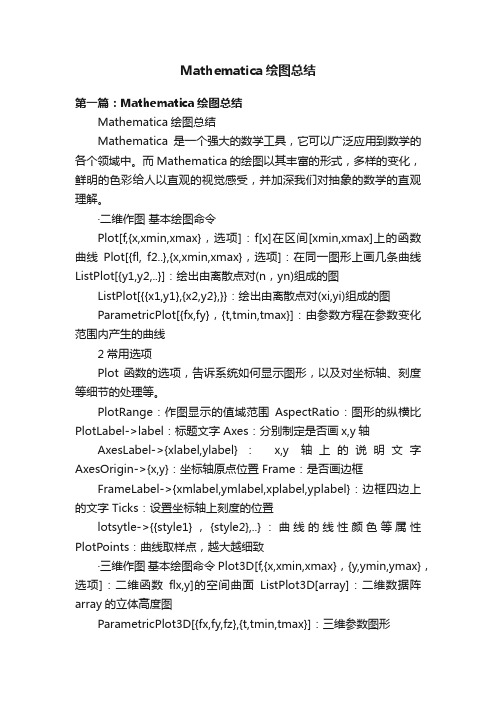
Mathematica绘图总结第一篇:Mathematica绘图总结Mathematica绘图总结Mathematica是一个强大的数学工具,它可以广泛应用到数学的各个领域中。
而Mathematica的绘图以其丰富的形式,多样的变化,鲜明的色彩给人以直观的视觉感受,并加深我们对抽象的数学的直观理解。
·二维作图基本绘图命令Plot[f,{x,xmin,xmax},选项]:f[x]在区间[xmin,xmax]上的函数曲线Plot[{fl, f2..},{x,xmin,xmax},选项]:在同一图形上画几条曲线ListPlot[{y1,y2,..}]:绘出由离散点对(n,yn)组成的图ListPlot[{{x1,y1},{x2,y2},}}:绘出由离散点对(xi,yi)组成的图ParametricPlot[{fx,fy},{t,tmin,tmax}]:由参数方程在参数变化范围内产生的曲线2常用选项Plot 函数的选项,告诉系统如何显示图形,以及对坐标轴、刻度等细节的处理等。
PlotRange:作图显示的值域范围AspectRatio:图形的纵横比PlotLabel->label:标题文字 Axes:分别制定是否画x,y轴AxesLabel->{xlabel,ylabel}:x,y轴上的说明文字AxesOrigin->{x,y}:坐标轴原点位置 Frame:是否画边框FrameLabel->{xmlabel,ymlabel,xplabel,yplabel}:边框四边上的文字 Ticks:设置坐标轴上刻度的位置lotsytle->{{style1},{style2},..}:曲线的线性颜色等属性PlotPoints:曲线取样点,越大越细致·三维作图基本绘图命令 Plot3D[f,{x,xmin,xmax},{y,ymin,ymax},选项]:二维函数flx,y]的空间曲面ListPlot3D[array]:二维数据阵array的立体高度图ParametricPlot3D[{fx,fy,fz},{t,tmin,tmax}]:三维参数图形ContourPlot[f,{x,xmin,xmax},{y,ymin,ymax}]:二维函数f在指定区间上的等高线图2常用选项Axes:是否包括轴PlotLabel:在轴上加标志PlotLabel:设置x,y,z 轴的标志AspectRatio:图形的高度与宽度之比ViewPoint:观察曲面所在的点,可以设定任何观察点Boxed True:是否在曲面周围加立体框 BoxRatios:三维立体边长比率·等值线图和密度图ContourPlot [f[x,y],{x,xmin,xmax},{y,ymin,ymax},选项]:等值线图 Densityplot [f[x,y],{x,xmin,xmax},{y,ymin,ymax},选项]:密度图·用图形元素绘图Point [{x, y}]:点的位置在{x,y},x 和y 为坐标值 Line [{{x1,y1}, {x2,y2},…}]:依次连接相邻两点的线段Rectangle [{xmin,ymin}, {xmax,ymax}]:以{xmin,ymin}和{xmax,ymax}为对角线坐标的填实矩形Polygon [{x1,y1}, {x2,y2},…]:以{x1,y1},{x2,y2},…为顶点的封闭多边形Raster [{{a11,a12,…}, {a21,a22,…},…}]:灰度颜色的矩阵Circle [{x,y}, r]:圆心在{x,y},半径为r 的圆Circle [{x,y}, {rx,ry}]]:圆心在{x,y}, 长短半轴为rx和ry的椭圆Circle [{x,y}, r, {t1,t2}]:从弧度t1 到弧度t2 的圆弧Circle [{x,y}, {rx,rt}, {t1,t2}]:从弧度t1 到弧度t2 的椭圆弧 Disk [{x,y}, r]:圆心在{x,y},半径为r 的填实圆Point[{x,y,z}]:点{x,y,z} Line[{{x1,y1,z1},{x2,y2,z2},…}]:通过点{x1,y1,z1},{x2,y2,z2},…的线Polygon[{{x1,y1,z1},{x2,y2,z2},…}]:具有指定角的填实多边形Cuboid[{x0,y0,z0},{x1,y1,z1}]:以{x0,y0,z0}和{x1,y1,z1}为对角线的立方体 Text [expr,{x,y,z}]:在{x,y,z}处的文本·图形显示Show[graphics,options]:显示一组图形对象,options为选项设置 Show[g1,g2…]:在一个图上叠加显示一组图形对象GraphicsArray[{g1,g2,...}]:在一个图上分块显示一组图形对象SelectionAnimate[notebook,t]:把选中的notebook中的图画循环放映·着色及其他GrayLevel[level]:灰度level为0~1间的实数RGBColor[red,green,blue]:RGB颜色,均为0~I间的实数Hue[h,s,b]:亮度,饱和度等,均为0~1间的实数CMYKColor[cyan,magenta,yellow,block]:CMYK颜色Thickness[r]:设置线宽为r PointSize[d]:设置绘点的大小Dashing[{r1, r2...}]画一个单元的间隔长度的虚线 ImageSize->{x,y}:显示图形大小(单位为像素)总结:Mathematica中作图的命令繁多复杂,我们要将这些命令熟练掌握,灵活运用,才能做出精美的图案。
Mathematica学习笔记(自己总结)

Mathematica 学习笔记一、Mathematica介绍Mathematica在Notebook界面下,可以通过交互方式完成各种运算,如函数作图,求极限,解方程等,也可以编写结构化程序。
在Mathematical系统中定义了许多功能强大的内建函数(built-in function),这些函数分为两类:一类是数学意义上的函数:二类是命令意义上的函数:注意:Mathematica严格区分大小写,一般地,内建函数的首写字母必须大写,有时一个函数名由几个单词构成,则每个单词的首字母也必须大写,例如求局部极小值函数FindMinimum [f[x], {x, x0}]二、表达式的输入1、 Mathematica中提供了两种格式的数学表达式,形如 x/(2+3x)+y*(x-w) 的称为一维格式,形如x2+3x +yx−w称为二维格式。
可以使用快捷方式输入二维格式,也可以使用基本工具栏输入二维格式。
2、特殊符号的输入三、数据类型和常数1、数值类型在Mathematica中,基本的数值类型有四种:整数、有理数、实数和复数。
如果计算机的内存足够大,Mathematica可以表示任意长度的精确实数,而不受所用的计算机字长的影响。
整数与整数的计算结果仍是精确地整数或是有理数。
在Mathematica中允许使用分数,用有理数表示化简过的分数。
当两个整数相除而不能整除时,系统就用有理数来表示,即有理数是由两个整数的比来组成。
实数有两种方法表示:一种是小数点,另一种是指数方法表示的。
实数也可以与整数,有理数进行混合运算,结果还是一个实数。
复数是由实部和虚部组成,实部和虚部可以用整数,实数,有理数表示,在Mathematica中,用i表示虚数单位,如:3+0.7i2、不同类型数的转换在Mathematica的不同应用中,通常对数字的类型要求是不同的。
例如在公式推导中的数字常用整数或有理数表示,而在数值计算中数字常用实数表示。
综合数学实验报告(mathematica)

综合数学实验报告(mathematica)数学综合实验报告学院:数学与统计学院专业:数学与应用数学姓名:##########学号:##########班级:##########综合实验实验一:观察数列极限一、实验目的利用数形结合的方法观察数列的极限,可以从点图上看出数列的收敛性,以及近似地观察出数列的收敛值;通过编程可以输出数列的任意多项值,以此来得到数列的收敛性。
通过此实验对数列极限概念的理解形象化、具体化。
二.实验环境学校机房,Mathematica 4.0软件三、实验的基本理论和方法1、Mathematica中常用的函数及函数调用的方法;2、对Fabonacci数列、调和级数以及3n+1问题规律的掌握。
四、实验内容及步骤设为实数列,为定数.若对任给的正数,总存在正整数,使得当时有,则称数列收敛于定数称为数列的极限,并记作或。
下面,我们以求为例进行实验,程序编写及运行如下:程序运行结果如下:五、实验结果和结果分析由运行结果和图像可知,发现在时,函数值无限靠近2.7左右。
实验二:函数图像绘制一、实验目的通过函数图形来认识函数,运用函数的图形来观察和分析函数的有关性态,建立数形结合的思想。
二.实验环境学校机房,Mathematica 4.0软件三、实验的基本理论和方法1、Mathematica中常用绘图函数Plot在绘制一元函数时的方法;2、函数迭代法的基本理论以及在Mathematica中的使用。
四、实验内容及步骤1、求的所有根(先画图再求解)。
2、求方程与的根。
3、求下列各题的解。
(1);(2),求;(3)(精确到17位有效数字);(4);(5)将在处展开(最高次幂为8);(6),求。
4、作sinx的n阶Taylor展开(n=10,30,60)并比较图像5、已知函数,作出并比较当分别取-1,0,1,2,3时的图形,并从图形上观察极值点、驻点、单调区间、凹凸区间以及渐近线。
在mathematica中输入下面语句:Do[Plot[1/(x^2+2x+c),{x,-5,4},GridLines→Automatic,Frame→True,PlotStyle→RGBColor[1,0,0]],{c,-1,3}]程序运行结果如下:实验结果和结果分析观察图可得:第一幅图:极大值点为,驻点为,单调区间为增、,减、,凸区间为、,凹区间为,渐近线为水平,垂直, .第二幅图:极大值点为,驻点为,单调区间为增、,减、,凸区间为、,凹区间.第三幅图:没有极值点,没有驻点,单调增区间为,单调减区间为,凸区间为、.第四、五幅图:极大值点为,驻点为,单调区间为增,减,凸区间为、.实验三:泰勒公式与函数逼近一、实验目的利用Mathematica计算函数的各阶泰勒多项式,并通过绘制曲线图形,根据图形观察泰勒展开的误差,进一步掌握泰勒展开与函数逼近的思想,并对泰勒公式与原函数作出比较。
Mathematica学习小结与体会

Mathematica学习小结与体会——用Mathematica做微积分这学期我选了符号计算系统这门课,Mathematica7.0作为一个符号计算的工具,我感觉它对我们的学习,尤其是数学上微积分的学习,帮助很大。
由于我是大一的同学,在学习时发现其他部分的内容很多还没学习过,所以平时把它用在其他方面的时候较少。
个人认为,Mathematica有着强大的计算与图形处理能力,因为这个特性,对于我们初学者,在学习微积分的时候如果遇到一些抽象的图形的积分,或者理解某些概念或定理的时候,能通过绘图或者强大的符号计算能力,获得具体而形象的感官。
以一下我就小结一下Mathematica在微积分上的运用。
1;求极限;我们先从微积分的最基础的求极限开始,基本形式为Limit[f[x],x x0],相似的,我们也可用它来进行累次极限的计算,并可以用它与多元微分学中的极限作比较,这是我们在学习多元微分时的一个重点内容。
For example:x^2*y/(x^4+y^2)在(0,0)点处极限不存在但累次极限存在且为0。
联系绘图,当我们学习这一部分时,很多时候我们对一些关于连续性的问题感到很抽象,尤其是多元函数,这时我们利用Mathematica的函数作图可以让我们很形象的得到结论。
For example:讨论2xy/(x^2+y^2){(0,0)时值为0} 在原点处的连续性,这咋一看,光用脑袋想我当时怎么也想不清楚,于是借助Mathematica,很快得到答案。
输出为这样的例子还有很多。
2;微商与偏微商在Mathematica中进行微商计算也是十分方便的,基本函数是,D[f,x],D[f,x1,x2……]。
由于微分不同于积分,对技巧的要求不高,但对人来说可能就是很大的体力劳动,所以微分运算很适合利用电脑来解决,例如,计算x^x^x的导数,是件很麻烦的事,但是Mathematica可以轻松解决。
不光如此,D[f,{x,y,z}]也可以进行数量场的梯度运算。
- 1、下载文档前请自行甄别文档内容的完整性,平台不提供额外的编辑、内容补充、找答案等附加服务。
- 2、"仅部分预览"的文档,不可在线预览部分如存在完整性等问题,可反馈申请退款(可完整预览的文档不适用该条件!)。
- 3、如文档侵犯您的权益,请联系客服反馈,我们会尽快为您处理(人工客服工作时间:9:00-18:30)。
3,基于模式匹配的替换规则 与 表达式变换
Replace[expr,rules,levelspec] 应用规则到 expr 中由 levelspec 指定的部分。
ReplaceAll(expr\.rules)应用一个规则或规则列表尽可能转换一个表达式 expr 的每个子部分。
ReplaceRepeated(expr\\.rules)重复执行替换直至 expr 不再改变。
Names["Matrix*"]给出所有以Matrix开头的符号列表。NameQ检测是否为使用过的符号。
4, 符号清除:Clear清除符号定义,但不清除符号的Attributes等信息,
ClearAll同时清除Attributes等信息。Remove将从内存中完全移除符号。例:Remove["Global`*"]。
如 MatchQ[3.14,_Real]=True ; Cases[{3,3.14,17,4+5I},_Integer]={3,17};
重复模式Repeated(..或...) 如 a_ ... 用省略号代表0个或多个 a_组成的表达式序列模式。
2,模式的匹配
head 匹配 如 MatchQ[3.14,_Real]=True
递归范例
求表的长度 length[{}]:=0 ; length[lis_]:= length[Rest[lis]]+1 ;
压缩编码 runEncodeT[{}]:=0;
runEncodeT[{x_}]:={{x,1}}
runEncodeT[{x_,res__}]:=runEndodeT[{res}/.{{y_,k_},s___}->If[x==y,{{x,k+1},s},{{x,1},{y,k},s}]]
压缩编码 runEncodez[lis_]:=Map[{#,1}& ,lis]//{x___,{y_ ,i_},{y_ ,j_},z___}:->{x,{y,i+j},z}
六,Recursion 递归算法编程
mathematica 天然就能识别利用递推法定义的function.
学会 thinking recursively,培养递推的思想方法非常重要。
1,模式(Patterns):带有“_”的表达式表示它是一个模式。
如 name_ , name__ ,name___ , name_h,(h指的某种表达式开头),x:_^_ (对复合模式命名为x), __ , ___ 都是模式。
一个空格代表任意一个表达式;两个空格代表任意一个或多个表达式;三个空格代表一个,多个,或零个表达式。
Precision 包含整数位与小数位,而Accuracy 只包含小数位,有时候会取负数。
$MachinePrecision 为计算机64位字长存储的数据的精度,其中1位是符号位,11位为指数位,53位为尾数位,
其精度约为53lg2=16
3,准确数(Exact Numbers) 和 近似数(approximate numbers).
从而实现向量化的编程方式,与循环相比,能大大节约时间。
2,函数操作符(High-order Function 高阶函数)
Map(一个算子作用到多个对象,输出列表),Through(多个算子作用到一个对象),Scan(类似Map,但不输出)
Apply(应用,替换头部),Thread(按列作串,广义Transpose),MapThread(按列作串,算子和对象分开写)
2,提取列表元素:Part(结合All,;;),Extract;Take,Drop;First,Last;Rest,Most。
3,修改列表:Insert,Delete;Prepend,Append;PrependTo, AppendTo(添加并修改,执行较慢);
Riffle (洗牌)。
x_ y_. y 的默认值为 1
x_^y_. y 的默认值为 1
例:lin[a_. + b_. x_, x_] := p[a, b]; 模式 a_. + b_. x_与任何x的线性函数匹配。
四,Procedural programming
顺序结构: 程序的自然结构
一般定义函数使用延迟赋值,每次调用延迟改写规则重新计算右边。
2,上值和下值: 标号circle[r]提供了对象命名途径, UpValue提供了实现一些面向对象编程功能
的一种途径 circle/: Area[circle[r_]]=Pi*r^2。
此外,UpValue 也是声明数据类型的一种有效方法。 如声明 NumberQ[u]^=True。则u可与 a_/;NumberQ 匹配。
4,列表排序:Sort,Ordering;Max,Min;Permutations;Reverse,RotateLeft,RotateRight。
5,列表检测和搜索:Count,Position;Cases,Select;MemberQ,FreeQ。
6,列表维度转换:Partition,Split;Tuples,Outter;Flatten,Transpose;
3,表达式的输入方式:标准格式f[x,y],前缀格式f@x,中缀格式x~f~y,后缀格式x//f。
符号定义:
1,直接赋值和延迟赋值: Set(=) 和 SetDelayed(:=)有着重要的差别。
Set定义改写规则时,其右边被立刻计算一次并输出,然后将计算后的表达式加入到改写规则序列。
SetDelayed定义改写规则时,其右边具有Hold属性保留不被计算没有输出,然后将原来的表达式加入到改写规则序列。
三,Functional programming
1,函数可重载,可设置属性SetAttributes。
常见的属性有 Flat,Orderless, Protected, OneIdentify, Listable.
Listable 是非常重要的属性,可使得函数能够自动Map到表中的各个函数。
Atoms 表达式没有Part,其FullForm 就是它本身。
Nonatomic 表达式有Part,其Part 0是其head。
Atoms 只有三种: Symbols,numbers,strings. 诸如分数,复数都是 Atoms。
常用的表操作函数可对Nonatomic 表达式使用: Length, Part ,Append, Insert, Prepend。
值集DownValues和UpValues可以对改写规则库中的规则匹配顺序重新定义排序。
3,符号信息:Information(简写为?)以及Definitions。如?x*模糊查找以x开头的符号的信息。
?Global`*能够像Matlab的Workspace那样给出当前内存中用户定义的所有的变量。
分支结构: If,Which,Switch
循环结构:While,For,Do,FixedPoint,Nest(函数多层嵌套),Fold(二元多层嵌套)
转向结构(常见于循环与分支结构中):Break,Continue,Return,(Goto[标志],Label[标志])
五,Rule-Based Progrห้องสมุดไป่ตู้mming
判据匹配 如 MatchQ[{1,2,3},_?ListQ]=True
head 与判据双重匹配 如 MatchQ[{1,2,3},_List?(Length[#]>2&)]=True
添加条件匹配 如 MatchQ[x^2,_^y_/;EvenQ[y]]
或匹配 如 MatchQ[3.14,_Real|_Complex]=True
使用局部变量值 Block[{局部变量值设定,常见为系统参数如$RescursionLimit},表达式序列]
使用局部常数 With[{局部常数设定,常见为将一些已定义变量声明为常数},表达式序列]
4,函数默认参数值
有两种默认参数方法:自定义默认参数和使用系统默认参数。
a b c d/. x_ y_->x+y 输出 a+b c d
a b c d//.x_ y_->x+y 输出 a+b+c+d
排序 maximaR[x_List]:=x//.{a___ ,b_ ,c___ ,d_ ,e___}/;d<=b :>{a,b,c,e}
例:j[x_, y_: 1, z_: 2] := jp[x, y, z];自定义默认参数。
一些 Mathematica 常用函数的变量具有系统设定的默认值,
此时不能明确给出 x_:v 中的默认值,而是可用 x_. 来使用其系统设定的默认值。
x_+y_. y 的默认值为 0
表达式的结构:头部(head)+元素(Elements)
FullForm给出表达式在Kernel中的完整存储形式。TreeForm给出完整形式的树形图。
Head[a+b+c]=Plus FullForm[a+b+c]=Plus[a,b,c]
2,表达式类型:Atoms 表达式 和 Nonatomic 表达式
Mathematica Programming
一,mathematica structure
由内核(Kernel),前端(FrontEnd),以及各种程序包(Packages)组成。
程序包主要分三类:标准程序包(standard),专业程序包(Math-Source),用户程序包(User).
机器精度(MachinePrecision)和扩展精度(Extended-Precision).
